Tài liệu nôi bộ
Giám sát công việc HKT với lịch Google làm việc
Bài viết hướng dẫn quy trình các bước và các thông tin cần nhập liệu vào lịch Google nhằm theo dõi các công việc của Công ty HKT.
A. Tạo mới lịch theo dõi khi hẹn gặp được khách hàng mới hoặc giao dự án cho CTV
Truy cập vào lịch Google Calendar tại đây, bạn sẽ vào trực tiếp lịch của mình (gắn với gmail bạn đang sử dụng). Trên lịch, bạn sẽ thấy hiện tất cả các sự kiện và/hay các cuộc hẹn gặp, chăm sóc khách hàng hoặc deadlines dự án mà bạn đã được chia sẻ (nếu có).
Khi đã gọi điện hẹn được gặp khách mới hoặc gửi bài cho CTV, cần tạo cuộc hẹn mới trên lịch Google Calendar theo hướng dẫn sau:
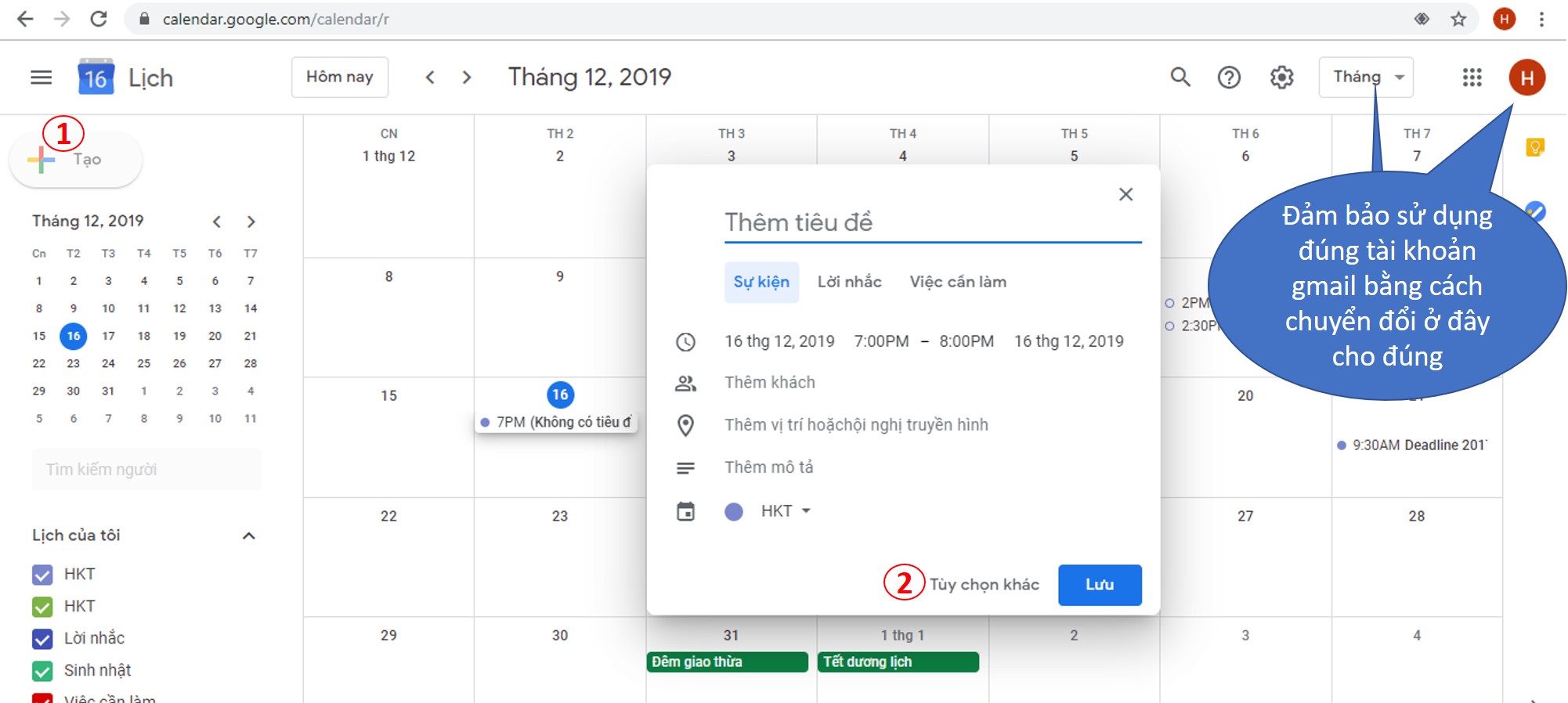
“1“ Nhấp chuột để “Tạo” sự kiện – cuộc hẹn mới
“2“ Nhấp chuột vào “Tùy chọn khác” để hiên các thông tin chi tiết như hình sau
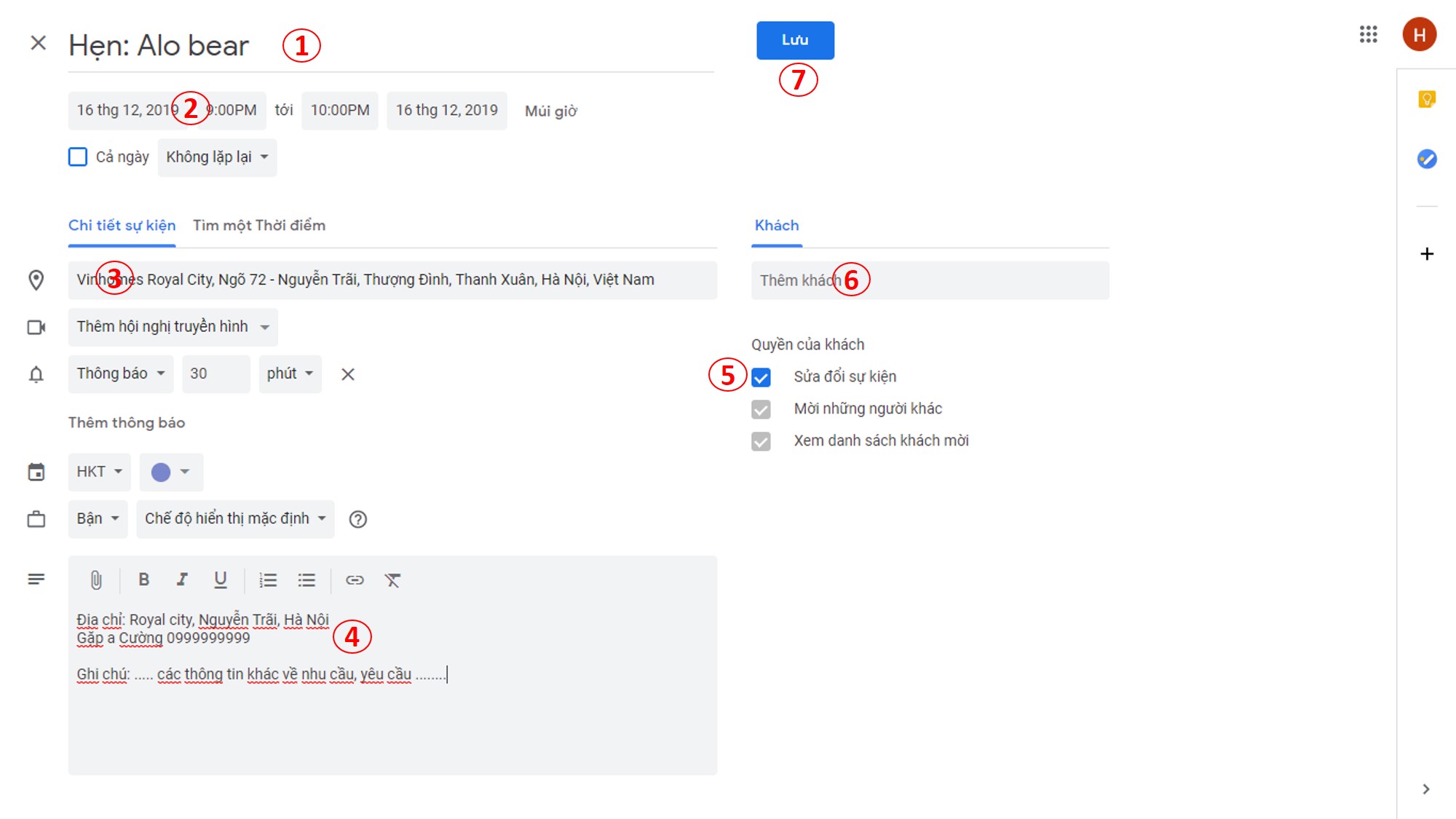
“1“ Điền tên cửa hàng hẹn gặp theo quy tắc như sau: Hẹn: CF hoặc RT + Tên cửa hàng, trong đó
– “Hẹn:” thể hiện hành động cần đến gặp khách trực tiếp (khác với ký hiệu CS – chăm sóc khách từ xa qua phone, teamviewer, ultraviewer …),
– “CF” dùng nếu là quán cafe
– “RT” dùng nếu là quán ăn restaurant
– Nếu là các loại hình khác thì có thể ghi chi tiết trong ngoặch () sau tên quán
“2” Chỉnh đúng ngày giờ cuộc hẹn đã thống nhất với khách hàng, giờ bắt đầu là giờ hẹn chính thức.
“3” Điền đúng địa chỉ của khách hẹn gặp. Chú ý: địa chỉ này link với google map nên có thể tự tìm kiếm và nhận địa chỉ. Nếu không tìm thấy trên google map thì cứ ghi đúng như khách nói và ghi chi tiết thêm ở mục nội dung dưới.
“4” Nội dung chi tiết cần ghi rõ các thông tin cơ bản sau:
– Địa chỉ của quán hay nơi hẹn (ghi lại kể cả phía trên đã có trùng với)
– Họ tên người sẽ gặp và số phone liên hệ (có thể có nhiều số và nhiều người cứ liệt kê hết ra)
– Các thông tin khác về nhu cầu, yêu cầu, ghi chú, diễn giải …. liên quan đến khách và cuộc hẹn
“5” Nhấp chọn “Sửa đổi sự kiện” để cho phép các thành viên khác quyền thay đổi cập nhật sự kiện. Tích chọn này bắt buộc và rất quan trọng cần được chọn.
“6” Nhập địa chỉ email của những người liên quan, trong đó:
– Các email bắt buộc phải có với mọi cuộc hẹn là: kinhdoanhhkt@gmail.com, hktconsultant@gmail.com và hktresearch@gmail.com.
– Email của nhân viên kinh doanh sẽ đi gặp và liên quan đến
– Không cần nhập email của người tạo cuộc hẹn vì mặc định đã có
“7” Sau khi đã hoàn tất các thông tin ở các mục trên, nhấp chuột “Lưu” để chính thức tạo cuộc hẹn. Khi đó, màn hình dưới sẽ xuất hiện.
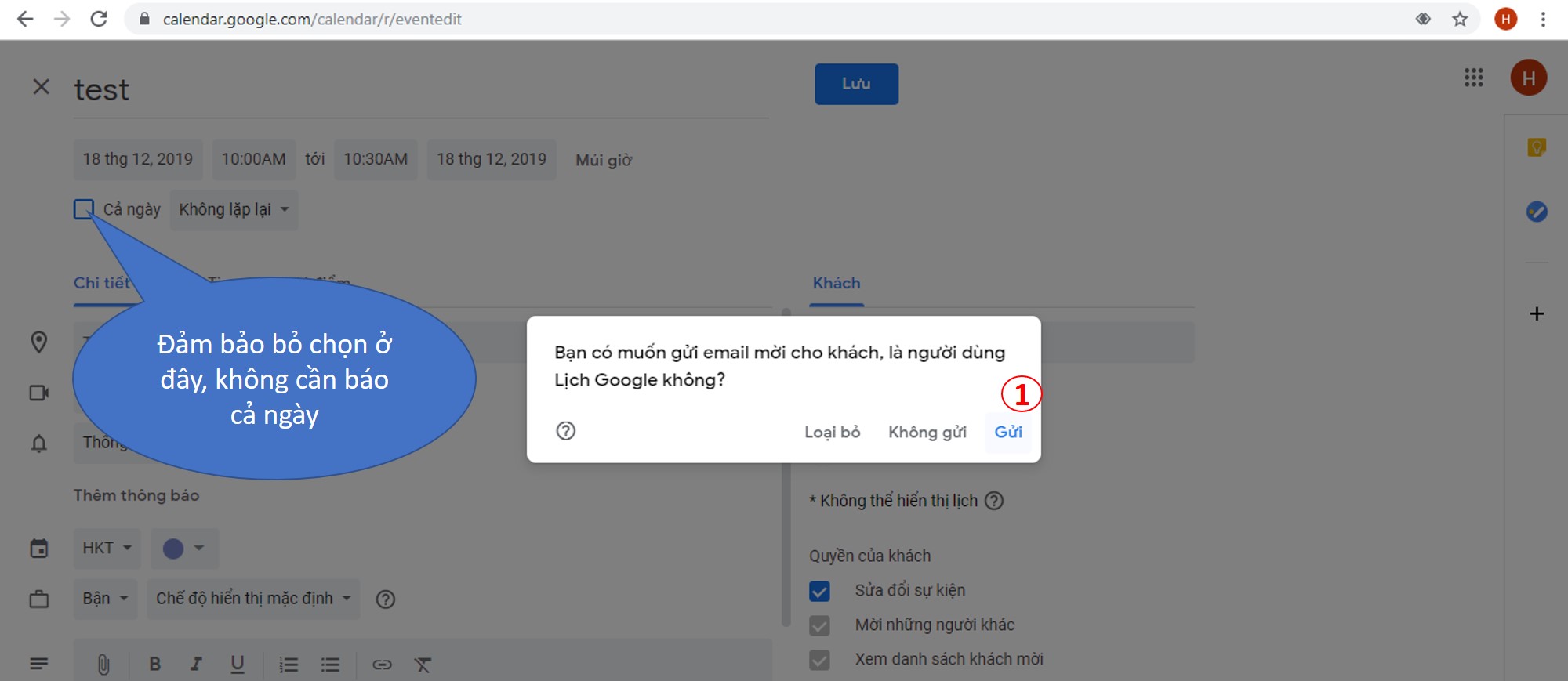
Kiểm tra kỹ đảm bảo không chọn tùy chọn “Cả ngày” như hình trên và “1” chọn “Gửi”, khi đó một email báo hẹn sẽ gửi về đến từng người liên quan; chọn “Loại bỏ” để quay về chỉnh sửa tiếp thông tin cuộc hẹn; “Không gửi” chỉ chọn khi có những chỉnh sửa không quan trọng vì sẽ không có email thông báo gửi đến các thành viên liên quan.
Nếu cần chỉnh sửa lại các thông tin bị sai hoặc cập nhật thêm, bạn có thể làm các bước tương tự như khi chăm sóc khách hàng như phần dưới đây.
B. Chỉnh sửa cập nhật lịch khi theo dõi công việc và chăm sóc khách hàng trên lịch Google
Truy cập vào lịch Google Calendar tại đây, bạn sẽ vào trực tiếp lịch của mình (gắn với gmail bạn đang sử dụng). Trên lịch, bạn sẽ thấy hiện tất cả các sự kiện và/hay các cuộc hẹn gặp, chăm sóc khách hàng mà bạn đã được chia sẻ (nếu có).
Khi cần cập nhật thông tin mới nhất về cuộc hẹn hoặc khi đã gặp trao đổi xong với khách hàng, nhân viên kinh doanh cần cập nhật chi tiết trên lịch Google Calendar theo hướng dẫn sau:
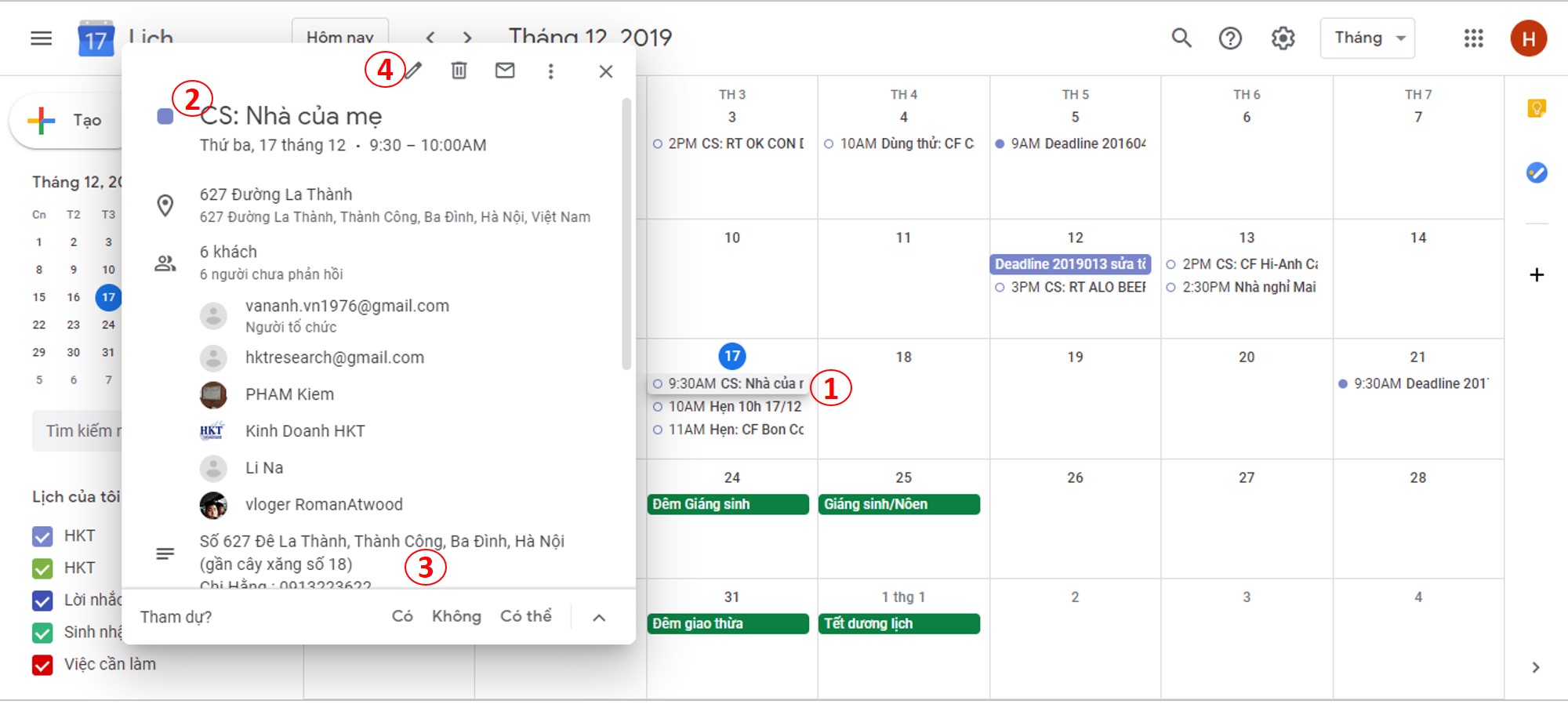
“1“ Nhấp chuột vào cuộc hẹn cần cập nhật, một popup giao diện nhỏ sẽ mở ra cho phép sửa nhanh cuộc hẹn.
“2“ Nếu đã hẹn gặp thì đổi “Hẹn” thành:
– “CS” tức là sẽ cần liên hệ từ xa lại với khách hàng qua phone là chủ yếu.
– “Dùng thử” tức là khách đang dùng thử cần hỗ trợ sử dụng.
– “Dừng CS” tức là dừng, bỏ khách hàng
“3“ Điền chi tiết các thông tin mới, đặc biệt thông tin đã thu thập sau cuộc hẹn với các thông tin cần ghi như sau (xem cách ghi ở hình phía dưới):
“4“ Nhấp chuột vào biểu tượng bút chì để mở ra giao diện thông tin chi tiết cuộc hẹn như hình dưới

“1“ Cập nhật tiêu đề, nếu đã hẹn gặp thì đổi “Hẹn” thành:
– “CS” tức là sẽ cần liên hệ từ xa lại với khách hàng qua phone là chủ yếu.
– “Dùng thử” tức là khách đang dùng thử cần hỗ trợ sử dụng.
– “Dừng CS” tức là dừng, bỏ khách hàng
“2” Đặt lại thời gian sẽ liên hệ lại với khách hàng sau lần xử lý hiện tại. Những cuộc hẹn hay khách trong quá khứ được hiểu là đã dừng chăm sóc.
“3“ Như đã hướng dẫn ở trên, ở đây cần chú ý cách ghi chi tiết ở mục “3“ theo quy tắc sau (xem kỹ ví dụ trên):
– Ngày xử lý: ghi dưới các thông tin liên hệ và xếp từ mới đến cũ như ví dụ trên
– Ghi rõ ai đi gặp và đã & cần làm gì với nhu cầu, yêu cầu khách hàng
“4“ Sau khi đã hoàn tất các thông tin ở các mục trên, nhấp chuột “Lưu” để chính thức tạo cuộc hẹn. Khi đó, màn hình dưới sẽ xuất hiện.
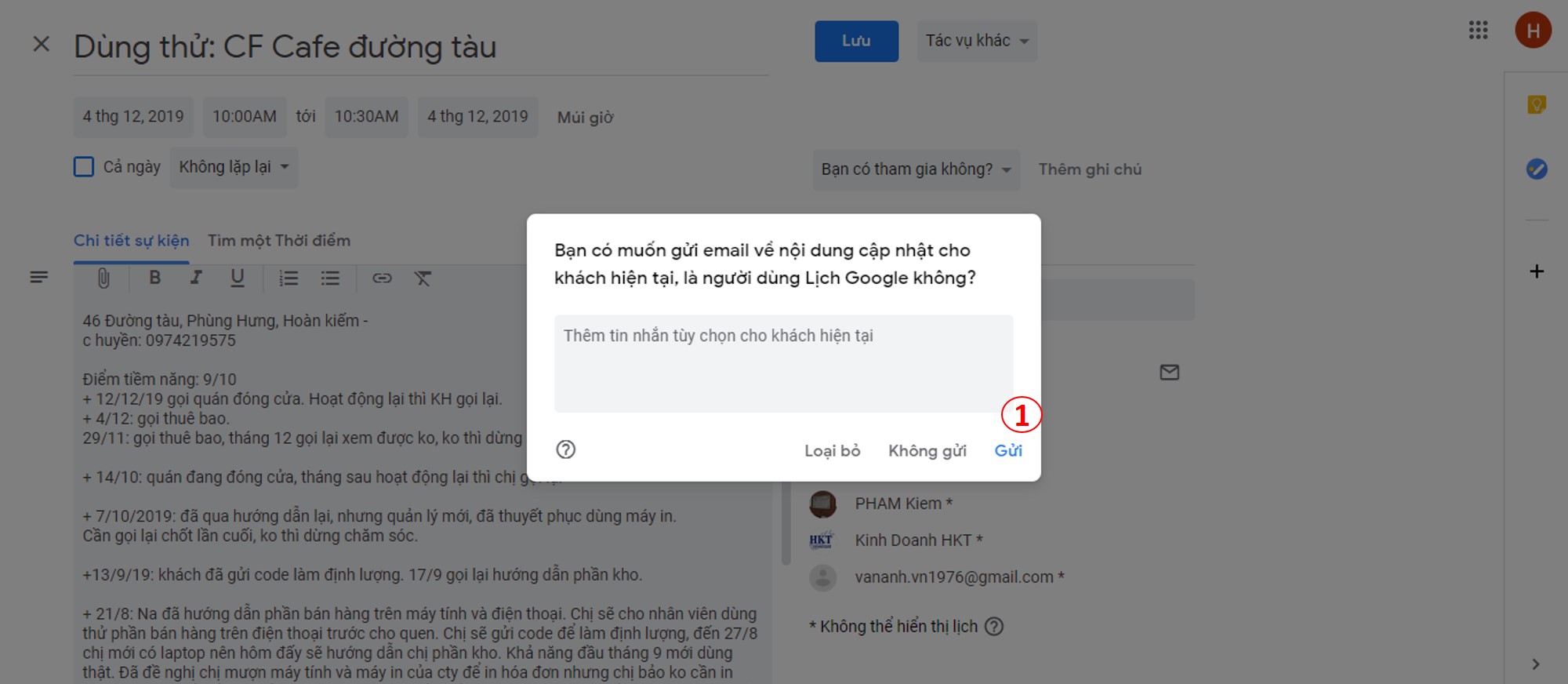
Kiểm tra kỹ và “1” chọn “Gửi”, khi đó một email báo hẹn sẽ gửi về đến từng người liên quan; chọn “Loại bỏ” để quay về chỉnh sửa tiếp thông tin cuộc hẹn; “Không gửi” chỉ chọn khi có những chỉnh sửa không quan trọng vì sẽ không có email thông báo gửi đến các thành viên liên quan.
Nếu cần chỉnh sửa lại các thông tin bị sai hoặc cập nhật thêm, bạn có thể làm các bước tương tự từ đầu như trên.

1 Th10 2019
16 Th12 2019
3 Th9 2019
10 Th10 2018
10 Th10 2018
29 Th11 2019